1.はじめに
これから何回かに分けて、Tsunagu 連携アプリパック for 勘定奉行の使い方について書いてみようと思います。
1.1.ご注意ください
●本資料および本資料に関する弊社からの提供物は、使用者の責任で使用ください。
●本資料に記載されている会社名、製品名、サービス名等は各社の商標または登録商標です。
1.2.必要なもの
1.2.1.kintone のアカウント
●kintoneのアカウント(お試し版可、ライトコース不可)が必要です。
●kintoneのアカウントは、あらかじめ用意しておいてください。
1.2.2.Tsunagu 連携アプリパック for 奉行
●[Tsunagu 連携アプリパック for 奉行]のスペーステンプレートが必要です。
●スペーステンプレートは、kintone連携サービスの[お問い合わせ]から問い合わせて、あらかじめ入手しておいてください。
2.kintoneアプリを作る!
まず、はじめに、スペーステンプレートをアップロードし、次にスペースを作成します。
では、まず、スペーステンプレートのアップロードから作業を行いましょう。
2.1.スペーステンプレートをアップロードする!
スペーステンプレートのアップロードは**[kintoneシステム管理]**画面から行います。
1.画面上部の**[設定メニューを表示する]アイコンをクリックし、[設定メニュー]**を表示します。
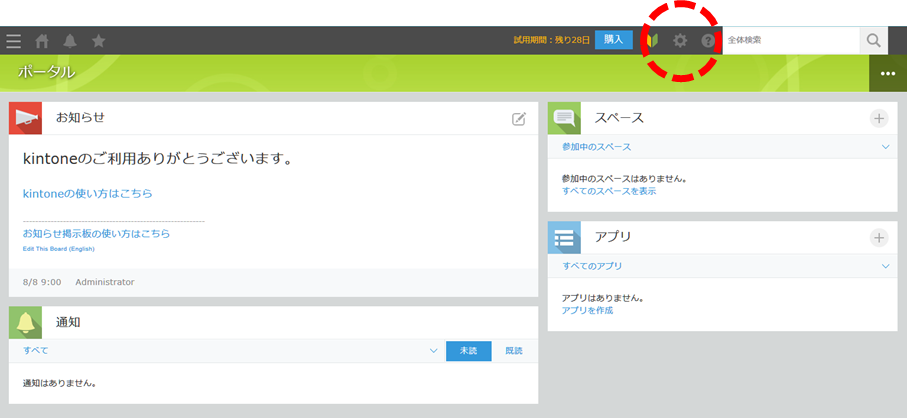
2.表示された[設定メニュー]から、**[kintoneシステム管理]**をクリックします。
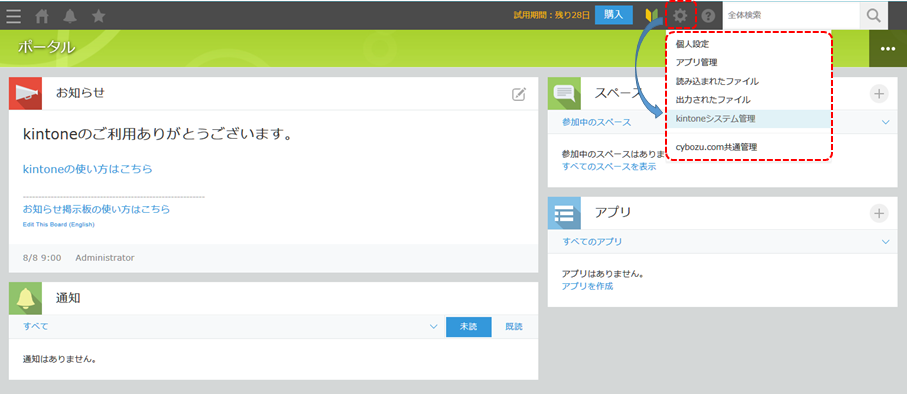
3.[kintoneシステム管理]はkintoneの管理や保守に関する設定を行う画面です。ここでは**[スペーステンプレート]**をクリックします。
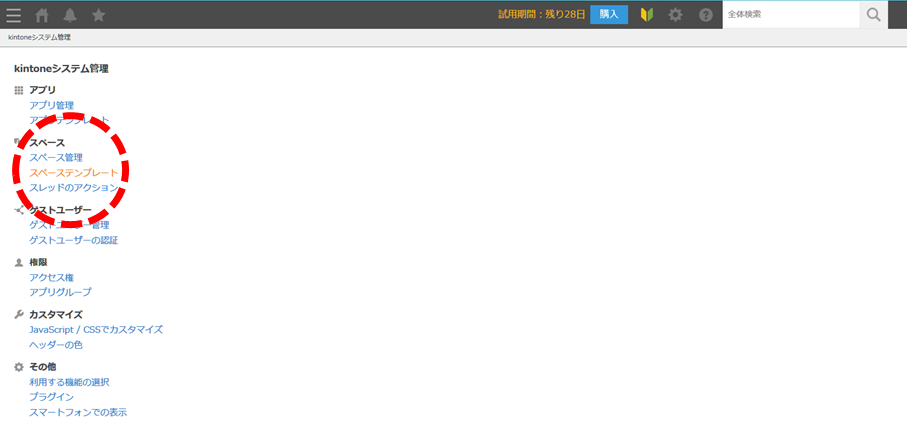
4.スペーステンプレートを読み込むために、**[読み込む]**ボタンをクリックします。

5.**[参照]ボタンをクリックし、あらかじめ入手しておいたスペーステンプレートを選択し、[読み込む]**ボタンをクリックします。
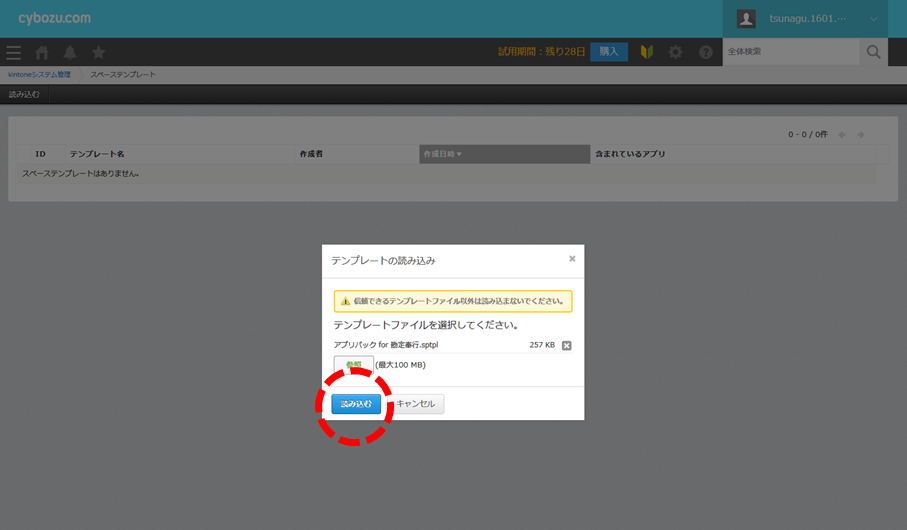
6.[読み込む]ボタンをクリックすると、スペーステンプレートがアップロードされます。アップロードが完了すると一覧に読み込んだテンプレートが表示されます。確認できたら、画面左上の**[ポータル]**をクリックし、ポータル画面を表示します。
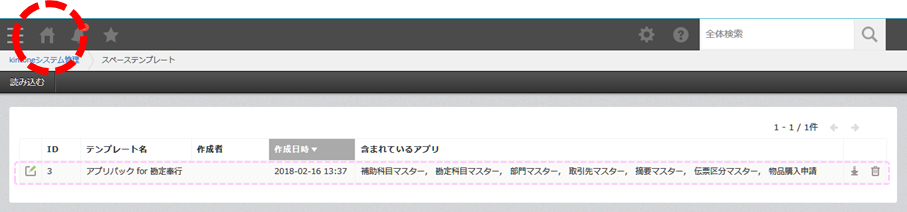
2.2.スペースを作成する!
スペースの作成は、ポータル画面の**[スペースを作成する]**ボタンから行います。
1.**[スペースを作成する]アイコンをクリックし、さらに[スペースを作成]**を選択します。
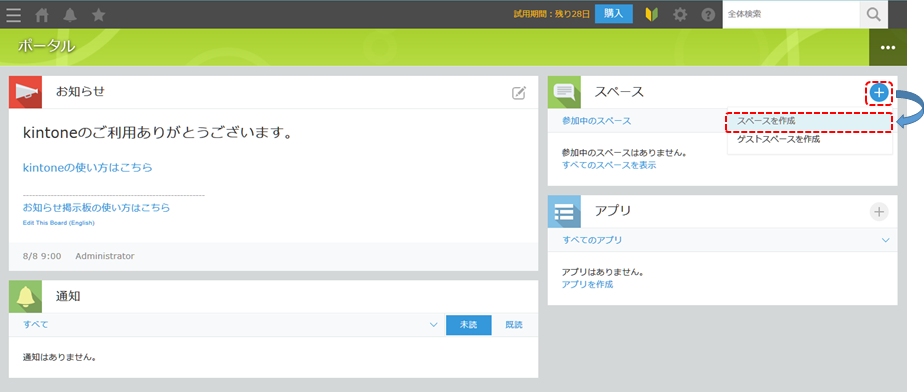
2.**[アプリパック for 勘定奉行]**をクリックします。
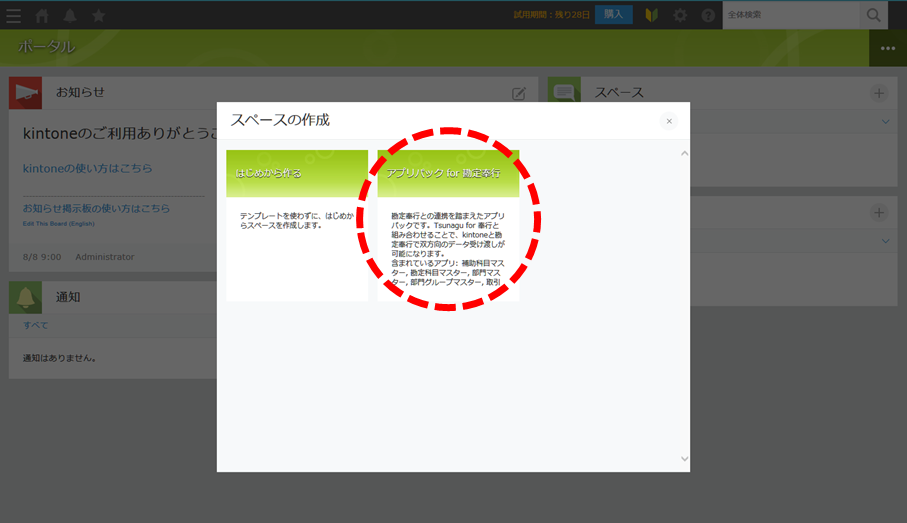
3.自動的に[スペース]画面が表示されます。画面右端の[アプリ]欄にはスペースに含まれるアプリが表示されています。
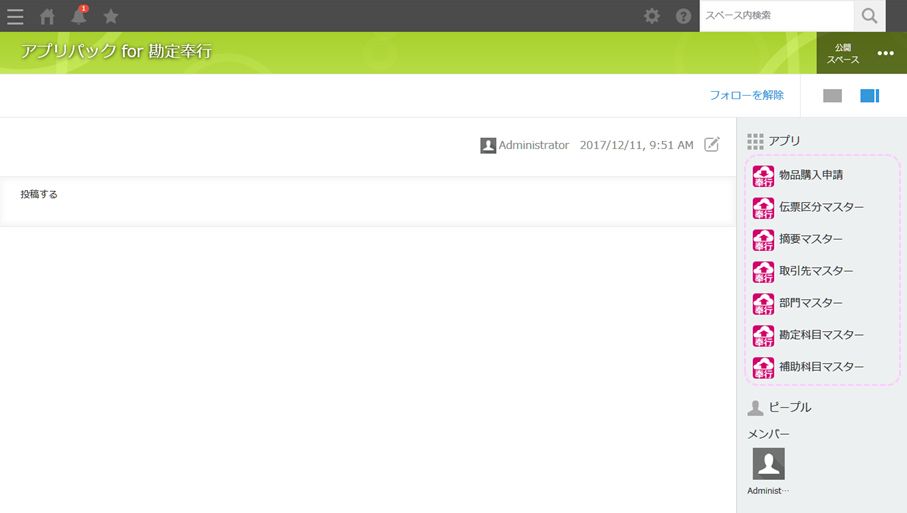
4.ここまでの手順でスペースとアプリの作成は完了です。
3.最後に
ここまでの手順で[Tsunagu 連携アプリパック for 勘定奉行]を使ったスペースとアプリの作成は完了です。次回はアプリの概要を説明したいと思います。